Knacken Sie sich Ihren Weg hinein: Windows XP mit diesen Methoden zur Umgehung des Kennworts freischalten
- Home
- Support
- Anleitungen für Systemrettung
- Knacken Sie sich Ihren Weg hinein: Windows XP mit diesen Methoden zur Umgehung des Kennworts freischalten
Überblick
Sie haben sich aufgrund eines vergessenen Passworts aus Ihrem Windows XP-System ausgesperrt? Keine Sorge, wir haben alles für Sie. Lernen Sie verschiedene Methoden kennen, um die Passwortsicherheit zu umgehen und wieder in Ihr System zu gelangen. Von der Verwendung versteckter Administratorkonten bis hin zu fortgeschrittenen Tools zum Knacken von Passwörtern - dieser Artikel führt Sie durch jeden Schritt, um wieder Zugang zu Ihrem XP-System zu erhalten.
Inhaltsübersicht
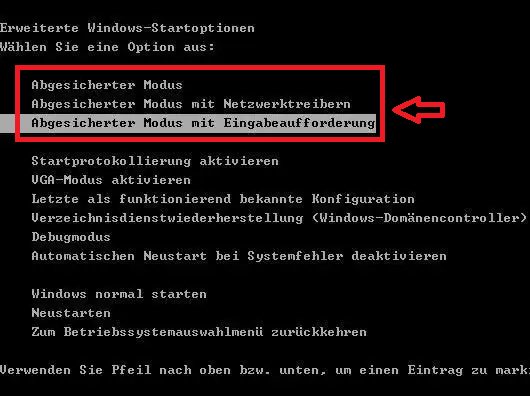
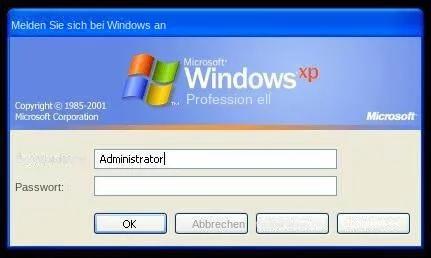
compmgmt.msc
Laden Sie zunächst Renee PassNow von der offiziellen Website herunter und installieren Sie es auf einem anderen Computer, auf den Sie zugreifen können. Sie können die passende Version basierend auf dem Betriebssystem Ihres Computers auswählen.

Zurücksetzen des Windows Passworts Zurücksetzen/Entfernen des Konto Anmeldepassworts in drei einfachen Schritten.
File Rescue Wiederherstellen verlorener Dateien schnell, ohne Windows starten zu müssen.
Schnelle Übertragung kein Windows System erforderlich, schnelle Übertragung vorhandener Dateien auf dem Computer.
Windows Startfehler beheben Kann verschiedene Windows Startfehler oder Abstürze beheben.
Datenträger sicher löschen Löschen Sie Datenträgerdateien vollständig, ohne Angst vor einer Datenwiederherstellung haben zu müssen.
Passwort Reset einfach und schnell
Dateirettung/ übertragung Windows muss nicht gestartet werden
Behebung von Boot Problemen Bluescreen/kein Booten usw.
Starten Sie Renee PassNow und legen Sie ein USB-Flash-Laufwerk oder eine leere CD/DVD in den Computer ein. Wählen Sie die Option zum Erstellen eines bootfähigen Mediums. Befolgen Sie die Anweisungen auf dem Bildschirm, um den Vorgang abzuschließen.
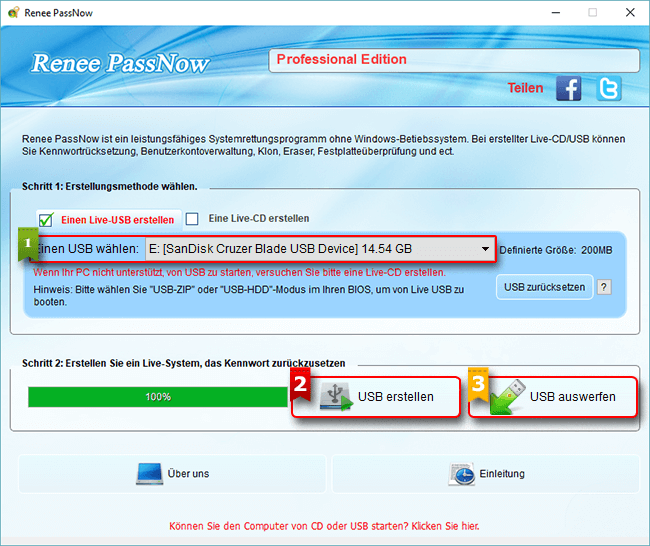
Legen Sie den bootfähigen USB-Stick oder die CD/DVD in den gesperrten Windows-Computer ein. Starten Sie den Computer neu und geben Sie die BIOS-Einstellungen ein, indem Sie die entsprechende Taste drücken (normalerweise F2 oder Entf). Konfigurieren Sie die Startreihenfolge, um den bootfähigen Medien Priorität einzuräumen.
| Server Typ | Geben Sie die Boot-Menü-Methode ein |
|---|---|
| DELL | Drücken Sie wiederholt die Taste F12, bevor das Dell-Logo auf dem Bildschirm erscheint. |
| PS | Drücken Sie mehrmals die Taste F9, wenn das HP-Logo angezeigt wird. |
| BIOS-Name | Geben Sie die Boot-Menü-Methode ein |
|---|---|
| ASRock | DEL oder F2 |
| ASUS | DEL oder F2 für PCs/ DEL oder F2 für Motherboards |
| Acer | DEL oder F2 |
| Dell | F12 oder F2 |
| ECS | DEL |
| Gigabyte / Aorus | DEL oder F2 |
| Lenovo (Consumer-Laptops) | F2 oder Fn + F2 |
| Lenovo (Desktops) | F1 |
| Lenovo (ThinkPads) | Geben Sie dann F1 ein |
| MSI | DEL |
| Microsoft Surface-Tablets | Halten Sie die Ein-/Aus-Taste und die Lauter-Taste gedrückt |
| Ursprungs-PC | F2 |
| Samsung | F2 |
| Toshiba | F2 |
| Zotac | DEL |
| PS | Esc/F9 für „Boot-Menü“/Esc/F10/Registerkarte „Speicher“/Boot-Reihenfolge/Legacy-Boot-Quellen |
| INTEL | F10 |

Nach erfolgreichem Booten vom bootfähigen Medium wird Renee PassNow geladen. Wählen Sie „ PassNow!“ ”-Funktion nach dem Booten von der neu erstellten Windows-Passwort-Reset-Diskette.
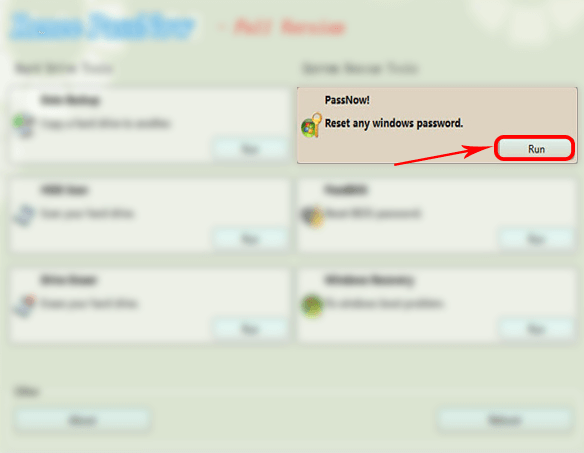
Wählen Sie das Benutzerkonto aus, für das Sie das Passwort zurücksetzen möchten. Klicken Sie dann auf die Schaltfläche „Passwort löschen“. Renee PassNow entfernt oder setzt das Passwort für das ausgewählte Benutzerkonto zurück.
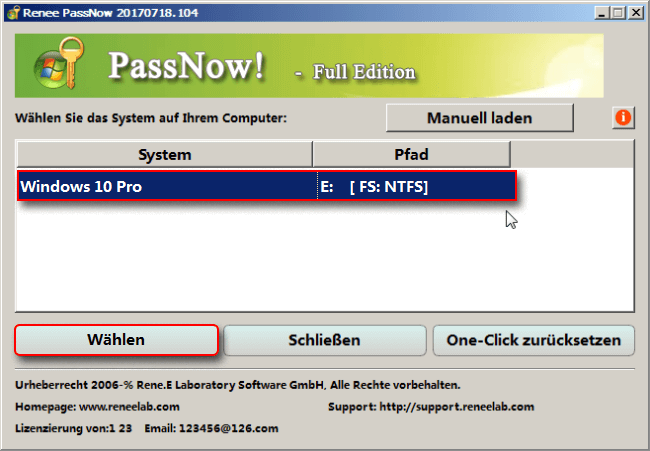

- Renee PassNow ist benutzerfreundlich und einfach zu bedienen.
- Die Software unterstützt alle Windows-Betriebssysteme, einschließlich des veralteten Windows XP.
- Es handelt sich um eine schnelle und effiziente Methode zum Knacken von Passwörtern.
- Für Renee PassNow benötigen Sie keine technischen Fähigkeiten oder Kenntnisse.
| Windows-Version | Download-Link | Erfordernis |
|---|---|---|
| Windows XP | https://isoriver.com/windows-xp-iso-download/ | - |
| Windows 7 | https://learn.microsoft.com/lifecycle/products/windows-7 | PC mit funktionierender Internetverbindung/einem leeren USB-Stick oder einer DVD mit mindestens 8 GB verfügbarem Speicherplatz/einem Produktschlüssel |
| Windows 8/8.1 | https://www.microsoft.com/software-download/windows8 | Das Gleiche wie oben |
| Windows 10 | https://www.microsoft.com/software-download/windows10 | Das Gleiche wie oben |
| Windows 11 | https://www.microsoft.com/software-download/windows11 | Das Gleiche wie oben |
Schritt 3: Bevor Windows zu laden beginnt, drücken Sie die entsprechende Taste, um auf das BIOS-Setup zuzugreifen. Diese Taste variiert je nach Computerhersteller, normalerweise lautet sie jedoch „Löschen“ , „F2 “ oder „F12“ .
Schritt 4: Ändern Sie im BIOS-Setup die Startreihenfolge, um dem Laufwerk Priorität einzuräumen. Speichern Sie die Änderungen und beenden Sie das Setup.
Schritt 5: Ihr Computer wird neu gestartet und beginnt mit dem Booten von der eingelegten CD.
Schritt 6: Sobald die CD geladen ist, wählen Sie die Option zum Reparieren Ihres Computers.
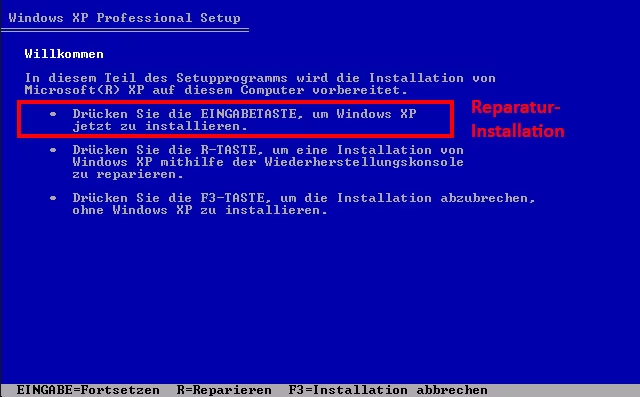
Schritt 7: Navigieren Sie in den Reparaturoptionen zur Eingabeaufforderung.
Schritt 8: Geben Sie in der Eingabeaufforderung Folgendes ein:
regedit
Schritt 9: Dadurch wird der Registrierungseditor geöffnet. Navigieren Sie im linken Bereich zu
HKEY_LOCAL_MACHINE\SOFTWARE\Microsoft\Windows NT\CurrentVersion\Setup\RecoveryConsole
SetCommand
C:\Windows\system32\cmd.exe
Schritt 12: Schließen Sie den Registrierungseditor und die Eingabeaufforderung.
Schritt 13: Starten Sie Ihren Computer neu und lassen Sie ihn erneut von der CD booten.
Schritt 14: Wählen Sie dieses Mal die Option zum Starten der Wiederherstellungskonsole.
Schritt 15: Geben Sie in der Wiederherstellungskonsole Folgendes ein:
net user "username" *
Schritt 16: Sie werden aufgefordert, ein neues Passwort für das Konto einzugeben. Geben Sie ein neues Passwort ein und drücken Sie die Eingabetaste .
Schritt 17: Starten Sie Ihren Computer neu und entfernen Sie die CD. Sie sollten sich nun mit dem neuen Passwort bei Ihrem Windows XP-Konto anmelden können.
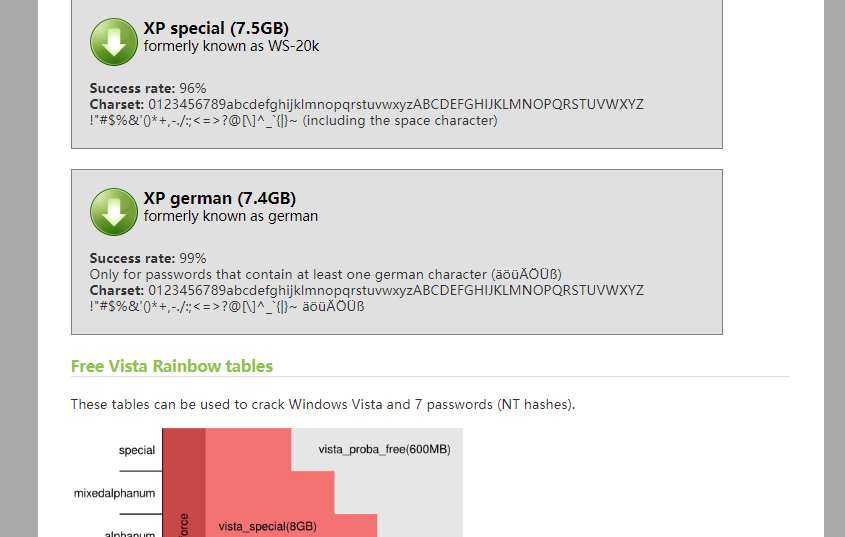
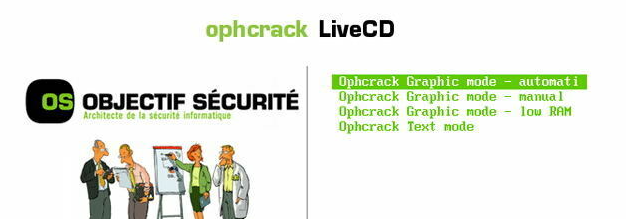
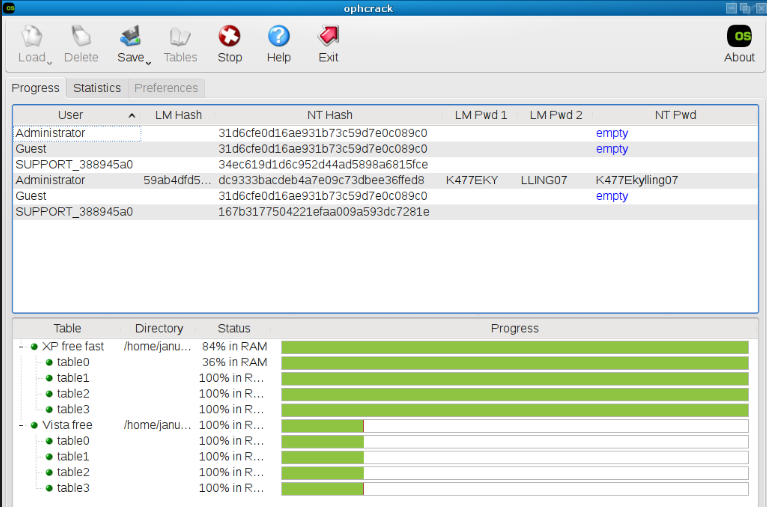
betroffene Linker :
Windows 10 Password Cracker Software - Entsperren Sie Ihren PC in wenigen Minuten
10-12-2023
Maaß Hoffmann : Entsperren Sie Ihr gesperrtes Windows 10-Konto mühelos und effizient mit diesen ausgewählten Passwort-Cracker-Tools. Erfahren Sie die Grundlagen des...


